WordPress 5.3 est sorti il y a quelques jours. Ce sera la dernière mise à jour majeure de WordPress en 2019.
Cette version regorge de nouvelles fonctionnalités et de nombreuses améliorations dont un tout nouveau thème.
Dans cet article, je vais vous montrer les nouveautés de WordPress 5.3 et les fonctionnalités que vous trouverez après avoir mis à jour vos sites Web.
WordPress 5.3 est une version majeure, et à moins que votre service d’hébergement ne gère pas les mises à jour pour vous, vous devrez lancer l’actualisation manuellement.
Important n’oubliez pas de créer une sauvegarde complète de WordPress avant de lancer la mise à jour.
Contenus de la page
Conception et mise à jour de l’interface utilisateur
WordPress 5.3 s’accompagne de plusieurs changements dans l’apparence générale de l’interface utilisateur. Ces changements ne sont pas très visibles, mais ils ajoutent de la cohérence à l’aspect général du back-end.
La nouvelle interface utilisateur ajoute des bordures autour des champs de formulaire pour les rendre plus visibles. Il améliore également l’accessibilité de la zone d’administration de WordPress pour en faire une bonne expérience pour tous les utilisateurs.
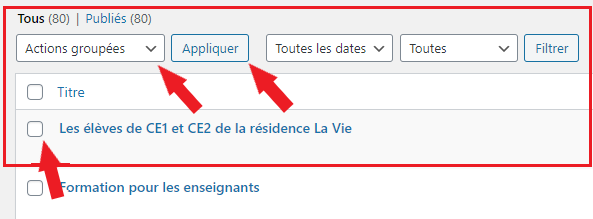
Twenty Twenty le nouveau thème par défaut de WordPress
WordPress publie traditionnellement un nouveau thème par défaut chaque année qui est généralement nommé d’après l’année. WordPress 5.3 est maintenant livré avec Twenty Twenty comme nouveau thème par défaut.
Ce nouveau thème est conçu pour tirer pleinement parti de l’éditeur de blocs WordPress. Il vous permet de créer facilement de belles mises en page de contenu pour vos articles et pages.
Twenty Twenty utilise la police Inter, qui fait très bien l’affaire pour les gros titres. Il est également très esthétique sur les petits écrans et offre une meilleure expérience de lecture sur tous les appareils.
Il s’agit d’un thème WordPress à colonne unique, ce qui signifie qu’il n’y a pas de barre latérale. Il y a une widget zone au bas de l’écran.
Vous pouvez également utiliser la couverture ou le gabarit pleine largeur avec vos articles ou vos pages. Le modèle pleine largeur fonctionne très bien non seulement avec l’éditeur de blocs mais aussi avec d’autres extensions de création de pages.
Nouvelles fonctionnalités de l’éditeur de blocs WordPress
En 2018, WordPress a publié une nouvelle interface d’édition nommée ‘Gutenberg’. Ce nouvel éditeur de contenu WordPress a complètement changé l’interface d’écriture de WordPress.
Les versions suivantes de WordPress ont continué à s’améliorer, et WordPress 5.3 sera livré avec des tonnes d’améliorations à l’éditeur de blocs.
Voici quelques changements dans l’éditeur de blocs de WordPress 5.3 que vous trouverez utiles.
Le bloc de groupe
Le bloc de groupe vous permet de regrouper des blocs ensemble. Ce bloc est très pratique car il vous aide à organiser votre mise en page en la divisant en différents groupes.
Vous pouvez définir la largeur du groupe pour qu’il soit large ou pleine largeur, et choisir une couleur d’arrière-plan pour le conteneur de groupe.
Vous pouvez ajouter de nouveaux blocs dans un groupe vide ou sélectionner plusieurs blocs et les ajouter au groupe. Cela vous permet d’interagir avec ces blocs ensemble. Par exemple, vous pouvez mettre différents blocs dans un groupe, puis l’enregistrer comme bloc réutilisable.
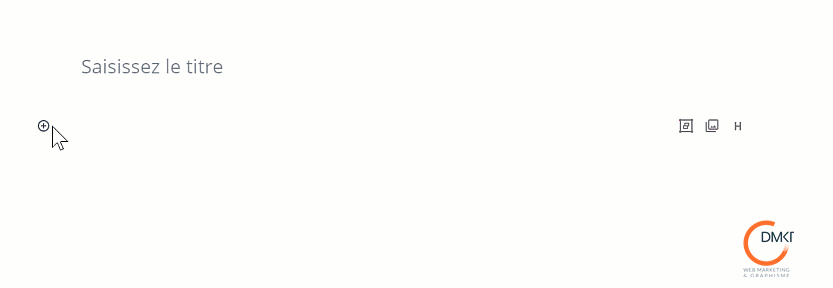
Le bloc de colonnes
Les colonnes offrent une autre façon de créer des mises en page intéressantes dans l’éditeur WordPress. La version 5.3 de WordPress s’accompagne de quelques modifications majeures au bloc de colonnes.
Tout d’abord, vous pouvez définir une mise en forme pour les colonnes et ajuster leur largeur.
Deuxièmement, vous pouvez régler une colonne individuelle pour qu’elle soit plus large, et les autres colonnes s’ajusteront automatiquement.
La zone d’ajout de blocs à l’intérieur d’une colonne est maintenant clairement visible, ce qui la rend facile à utiliser.
Vous pouvez également définir un alignement vertical pour les colonnes. Cela signifie que vous n’avez plus besoin d’ajouter des espaces pour aligner correctement le contenu de chaque colonne.
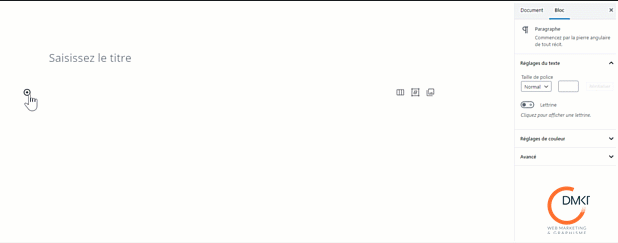
Bloc de boutons amélioré
WordPress 5.3 facilite l’ajout de boutons dans les messages ou les pages avec un bloc de boutons amélioré qui vous permettra de sélectionner vous-même les rayons de bordure.
Vous pouvez également ouvrir les liens des boutons dans une nouvelle fenêtre et la rendre nofollow si nécessaire. Si vous voulez savoir à quoi sert un lien nofollow, jetez un oeil à cet article.
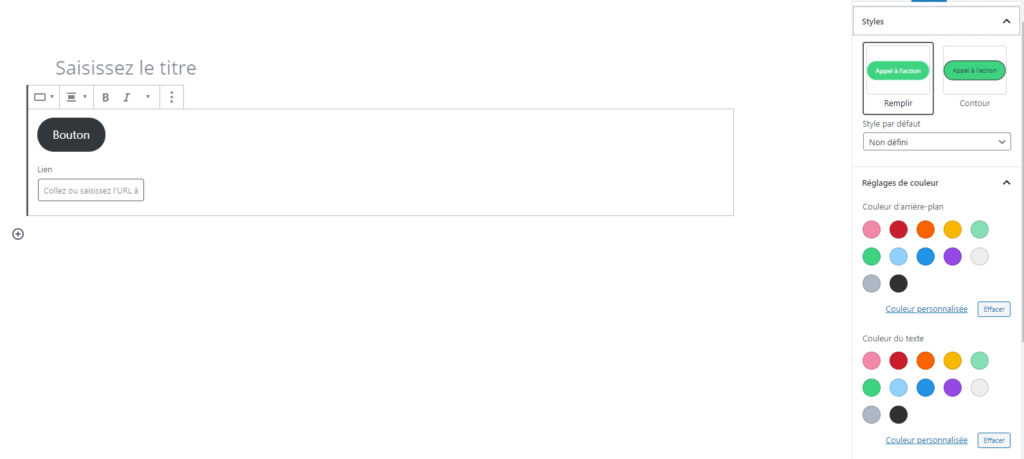
Aperçu des blocs
L’éditeur de blocs de WordPress 5.3 affiche un aperçu des blocs. Toutefois, l’aperçu n’est disponible que lorsque vous utilisez l’icône Ajouter un nouveau bloc en haut de l’écran.
Couleurs d’en-tête
WordPress 5.3, vous permet maintenant de choisir une couleur pour les sous-titres de vos articles.
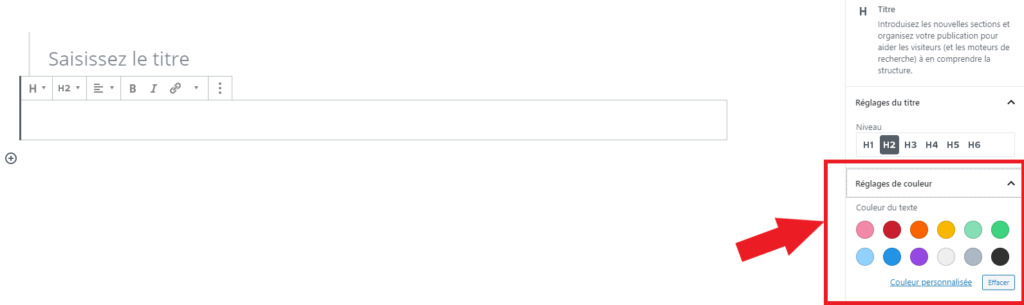
Réorganiser les images de la galerie
Le nouveau bloc galerie amélioré de WordPress 5.3 vous permet de réorganiser les images à l’intérieur de la galerie.
Styles de blocs d’images
Le bloc image vous permet maintenant de choisir un style pour vos images. Désormais, il est livré avec deux modèles : Par défaut et avec un masque de cercle.
Bloc de table amélioré
Le bloc de table dans WordPress 5.3 a quelques améliorations bien nécessaires. Vous pouvez maintenant sélectionner des styles et ajouter des bandes aux lignes du tableau. Vous pouvez également ajouter des lignes d’en-tête et de pied de page.
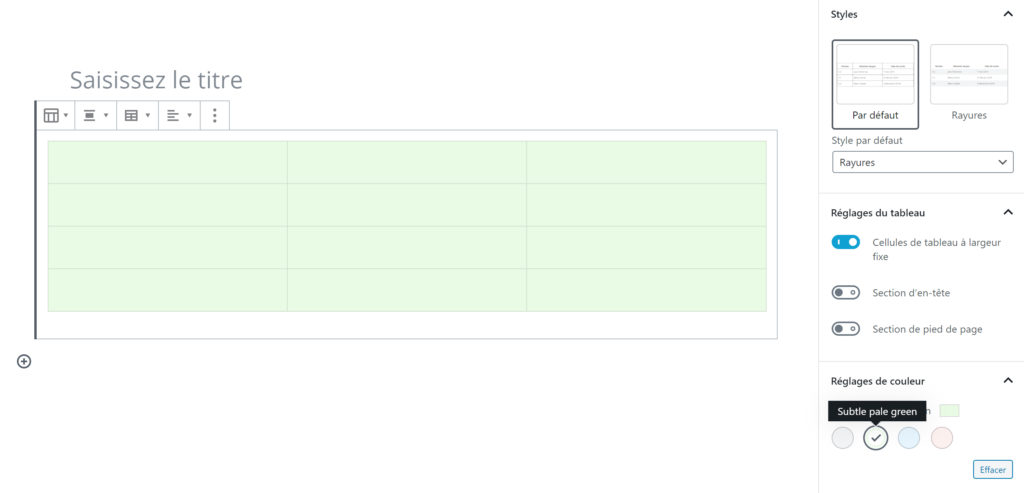
Derniers articles améliorés
Auparavant, le dernier bloc d’articles ajoutait seulement une liste de liens vers les articles les plus récents. WordPress 5.3 permet d’ajouter les derniers articles avec des extraits et de les afficher sous forme de grille.
L’éditeur de blocs est maintenant encore plus rapide
L’éditeur WordPress repose fortement sur PHP et JavaScript. Alors que PHP ne fonctionne que sur votre serveur d’hébergement WordPress, JavaScript fonctionne sur le navigateur de l’utilisateur.
Une tâche importante pour l’équipe de base de WordPress est de garder l’interface de l’éditeur fluide et réactive quel que soit le nombre de blocs et le contenu que vous ajoutez.
Dans WordPress 5.3, l’équipe de l’éditeur de blocs a réduit le temps de chargement de 1,5 seconde en testant avec 1000 blocs et 36 000 mots de long.
Amélioration des téléchargements d’images dans WordPress 5.3
Auparavant, lorsque vous téléchargiez de grandes images à partir de votre téléphone ou de votre appareil photo, il y avait toujours une chance que votre serveur s’arrête avant que le téléchargement puisse se terminer.
WordPress 5.3 a résolu ce problème. Il va maintenant automatiquement enregistrer le processus de création d’image et vous permettre de reprendre les téléchargements sans rien casser.
WordPress a également résolu le problème de rotation de l’image en utilisant les métadonnées EXIF qui sont ajoutées par votre appareil photo ou votre téléphone à l’image originale.
Le Bouton «Afficher» le mot de passe sur l’écran de connexion
WordPress 5.3 ajoute un bouton Afficher le mot de passe sur l’écran de connexion WordPress. Il s’agit d’un outil très pratique qui facilite la saisie de mots de passe complexes ou vous permet de vous assurer que vous avez entré un mot de passe correctement.
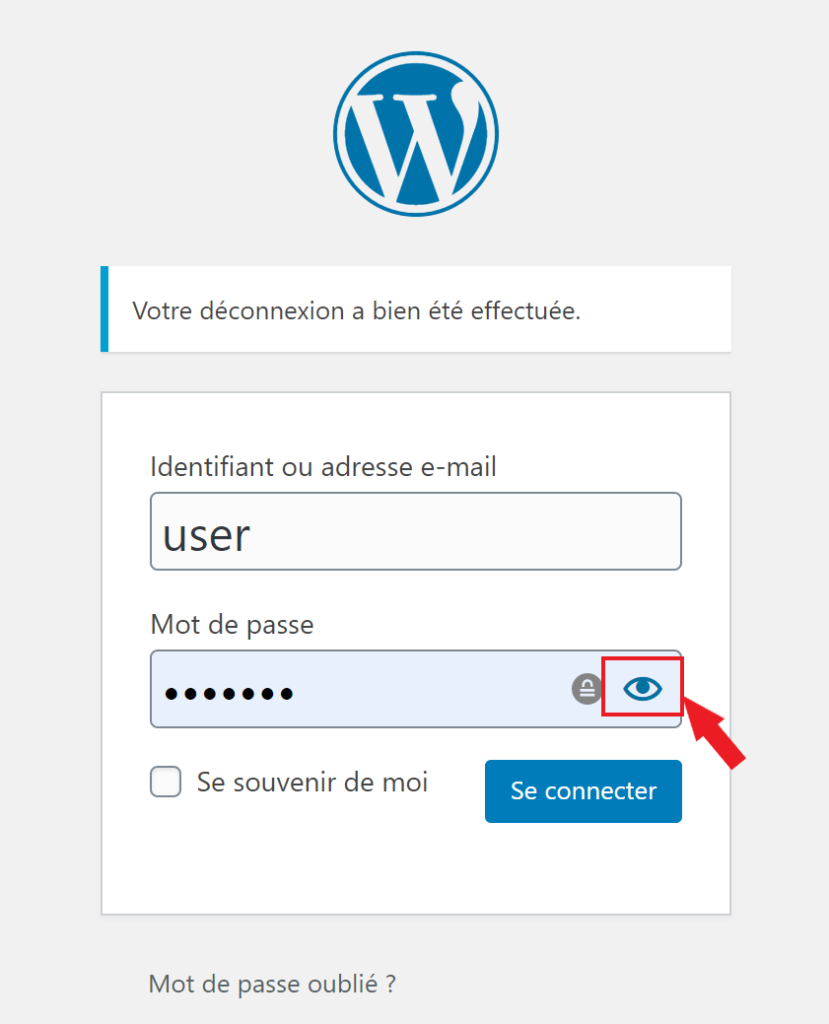
Vérification de l’adresse e-mail de WordPress Admin
Auparavant, WordPress vous permettait de changer simplement l’adresse email de l’administrateur depuis la page «Réglages/Général».
Cette adresse est très importante car WordPress envoie à l’adresse un mot de passe réinitialisé et d’autres courriels de notification.
WordPress 5.3, rend maintenant obligatoire la vérification de la nouvelle adresse email pour s’assurer que vous ne manquez pas ces futurs emails.
Changements sous le capot
WordPress 5.3 apporte une tonne de fonctionnalités et d’améliorations destinées aux développeurs. Voici quelques-uns des changements les plus importants sous le capot.
WordPress 5.3 offre un meilleur moyen de empêcher les moteurs de recherche d’indexer un site Web lorsque vous cochez l’option «Demander aux moteurs de recherche de ne pas indexer ce site»
Amélioration de la compatibilité avec PHP 7.4.
Meilleure gestion des fonctionnalités de date et de fuseau horaire, ce qui permettra aux développeurs de les utiliser plus efficacement dans leurs projets.
Sur un réseau multisite, les développeurs peuvent filtrer les sites par statut.
Multisite va maintenant stocker la version de la base de données comme méta.
Comme vous pouvez le constater, Worpress et son environnement s’améliorent constamment. J’espère que vous avez aimé cet article et que vous l’avez trouvé utile.
En cas de doute, vous pouvez toujours nous contacter via notre formulaire.
